You also want an ePaper? Increase the reach of your titles
YUMPU automatically turns print PDFs into web optimized ePapers that Google loves.
Türkçe<br />
4. Vurgulanan kanalı başka bir konuma<br />
taşımak için Gezinme düğmeleri tuşuna<br />
basın, ardından OK tuşuna basın.<br />
5. Aşağıdaki seçeneklerden birini belirleyin ve<br />
OK tuşuna basın.<br />
[Ekle]: Kanalı istediğiniz yere ekler.<br />
[Değiştir]: Başka bir kanalla yer<br />
değiştirir.<br />
6. İşlem tamamlandığında, OPTIONS<br />
tuşuna basın ve ardından [Çıkış] seçeneğini<br />
belirleyin.<br />
Dijital radyo kanallarını dinleme<br />
Dijital radyo kanalları varsa bunları<br />
dinleyebilirsiniz. Bunlar TV kanallarını<br />
yüklediğinizde otomatik olarak yüklenir.<br />
1. TV izlerken LIST tuşuna basın. Kanal<br />
listesi görüntülenir.<br />
2. OPTIONS tuşuna basın.<br />
3. [Seçim list.] > [Radyo] seçimini yapın ve<br />
ardından OK tuşuna basın.<br />
4. Bir radyo kanalı seçin ve OK tuşuna basın.<br />
Kaynak seçme<br />
Bağlı bir cihazı şu yollardan birini kullanarak<br />
izleyebilirsiniz:<br />
Simgesini Ana menüye ekleyin.<br />
Kaynak menüsünden seçin.<br />
Not: TV'ye HDMI-CEC uyumlu bir cihaz<br />
bağlarsanız, bu cihaz Ana menüye otomatik<br />
olarak eklenir.<br />
Yeni cihaz ekle<br />
1. Cihazı bağlayın ve açın.<br />
2. tuşuna basın.<br />
3. [Cihaz ekleyin] öğesini seçin, ardından OK<br />
tuşuna basın.<br />
4. Ekrandaki talimatları uygulayın.<br />
TV bağlantısını seçmeniz istenirse cihazın<br />
kullandığı bağlantı noktasını seçin.<br />
Ana menüden görüntüleme<br />
Yeni cihazı Ana menüye ekledikten sonra<br />
kullanmaya başlamak için simgesini<br />
seçebilirsiniz.<br />
1. tuşuna basın.<br />
2. Ana menüden cihazın simgesini seçin.<br />
3. Onaylamak için OK tuşuna basın.<br />
Kaynak menüden görüntüleme<br />
Bağlantı noktası adlarını görüntülemek için<br />
SOURCE tuşuna da basabilirsiniz. Cihazı<br />
TV'ye bağlayan bağlantı noktasını seçin.<br />
1. SOURCE tuşuna basın.<br />
2. Listedeki bağlantı noktalarından birini<br />
seçmek için Gezinme düğmeleri tuşuna<br />
basın.<br />
3. Onaylamak için OK tuşuna basın.<br />
Akıllı ayarları kullanma<br />
TV akıllı görüntü ve ses ayarlarıyla gelir. Bu<br />
ayarları uygulayabilir veya özelleştirebilirsiniz.<br />
Tercih ettiğiniz görüntü ayarını seçin<br />
1. TV izlerken şu tuşa basın: ADJUST.<br />
2. [Akıllı görüntü] öğesini seçin.<br />
3. Aşağıdaki ayarlardan birini seçin ve<br />
ardından OK tuşuna basın:<br />
[Kişisel]: Özel görüntü ayarlarınızı<br />
uygular.<br />
[Canlı]: Gün ışığında kullanım için ideal,<br />
zengin ve dinamik ayarlar.<br />
[Doğal]: Doğal görüntü ayarları.<br />
[Sinema]: Film için ideal ayarlar.<br />
[Oyun konsolu]: Oyun için ideal ayarlar.<br />
[Enerji tasarrufu]: En yüksek enerji<br />
tasarrufu sağlayan ayarlar.<br />
[Standart]: Çoğu ortam ve video<br />
türüne uygun varsayılan ayarlar.<br />
[Fotoğraf]: Fotoğraf için ideal ayarlar.<br />
[Kişisel]: Görüntü ayarlarını kendinize<br />
göre özelleştirin ve kaydedin.<br />
Tercih ettiğiniz görüntü ayarını seçin.<br />
1. TV izlerken şu tuşa basın: ADJUST.<br />
2. [Akıllı ses] öğesini seçin.<br />
3. Aşağıdaki ayarlardan birini seçin ve<br />
ardından OK tuşuna basın:<br />
[Kişisel]: Kişiselleştirilmiş ses ayarınızı<br />
uygular.<br />
[Standart]: Çoğu ortam ve video<br />
türüne uygun ayarlar.<br />
[Haberler]: Haberler gibi konuşma<br />
ağırlıklı programlar için ideal ayarlar.<br />
[Filmler]/[3D film]*: Film için ideal<br />
ayarlar.<br />
[Oyun konsolu]: Oyun için ideal ayarlar.<br />
[Drama]: Drama programları için ideal<br />
ayarlar.<br />
TR 15


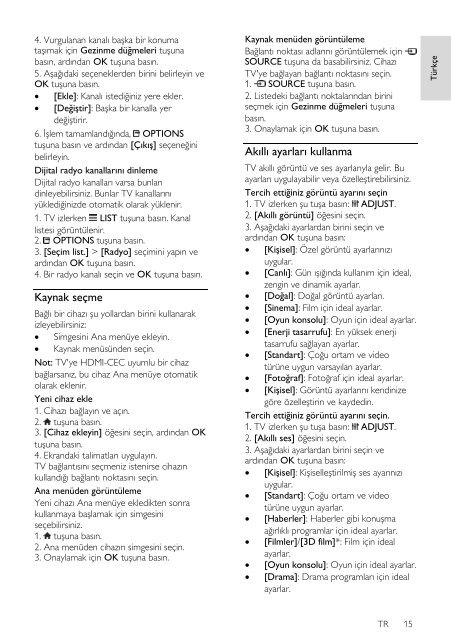






![03_[DE] - Philips](https://img.yumpu.com/25100096/1/184x260/03-de-philips.jpg?quality=85)






